本教程适用版本:WPS 365 点击免费使用
我们在利用WPS表格和Excel表格进行日常办公时,经常会复制粘贴一些文本,粘贴后会粘贴到各种空格,如果一个一个空格去删除,是不是特别麻烦,此时我们便可以利用表格中的TRIM 函数,利用TRIM 函数,可以更方便快捷的删除文本中不必要的空格。那具体需要怎么操作呢,让我们一起来学习一下TRIM 函数的用法吧。
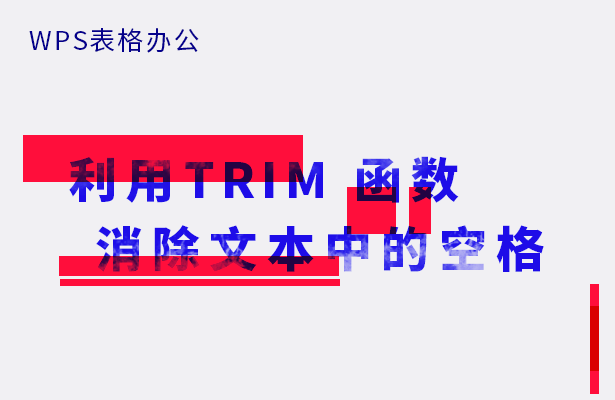 利用TRIM函数消除文本中的空格
首先我们在新建的WPS表格中输入示例“a good day”、“我爱 china”,如图所示。
利用TRIM函数消除文本中的空格
首先我们在新建的WPS表格中输入示例“a good day”、“我爱 china”,如图所示。
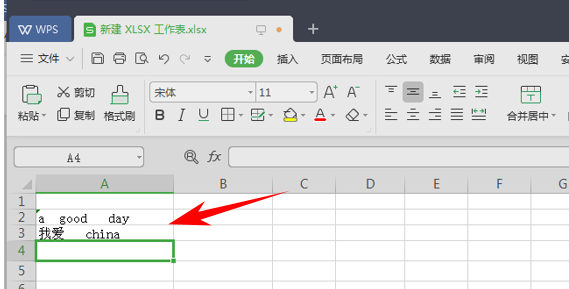 >>免费升级到企业版,赠超大存储空间
>>免费升级到企业版,赠超大存储空间
然后,我们鼠标单击B2单元格,在输入栏中输入“=TRIM(A2)”。
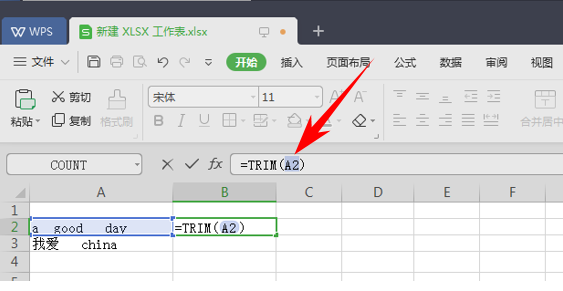 >>免费升级到企业版,赠超大存储空间
输入完成后,按回车键,我们便可在单元格内看到,消除空格后的文本。
>>免费升级到企业版,赠超大存储空间
输入完成后,按回车键,我们便可在单元格内看到,消除空格后的文本。
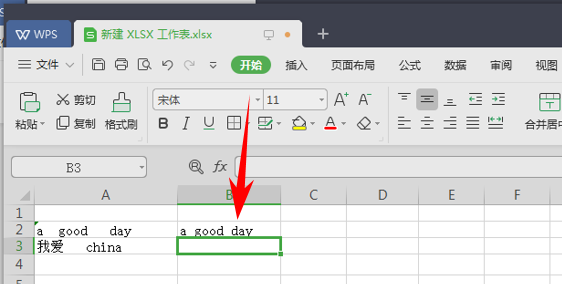 >>免费升级到企业版,赠超大存储空间
同样,我们用鼠标单击B3单元格,在单元格内输入“=TRIM(A3)”。
>>免费升级到企业版,赠超大存储空间
同样,我们用鼠标单击B3单元格,在单元格内输入“=TRIM(A3)”。
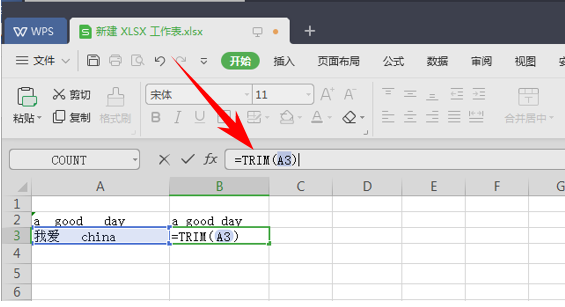 >>免费升级到企业版,赠超大存储空间
输入完成后按回车键,便可得到消除空格后的文本。
>>免费升级到企业版,赠超大存储空间
输入完成后按回车键,便可得到消除空格后的文本。
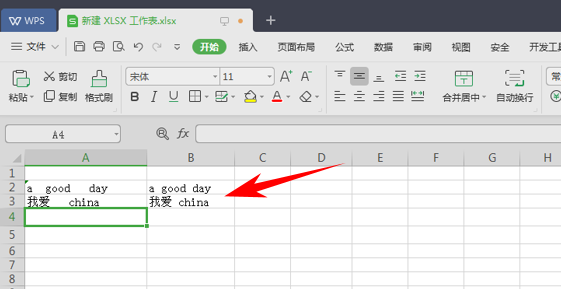 >>免费升级到企业版,赠超大存储空间
TRIM 函数的操作方法是不是很简单那?你学会了吗?
>>免费升级到企业版,赠超大存储空间
TRIM 函数的操作方法是不是很简单那?你学会了吗?

